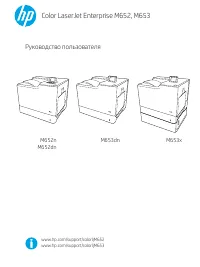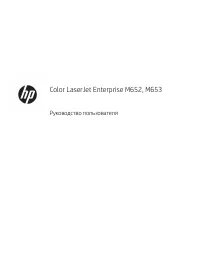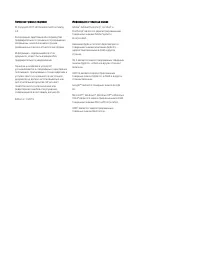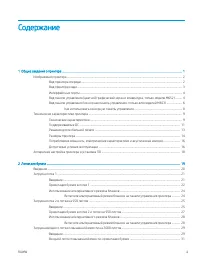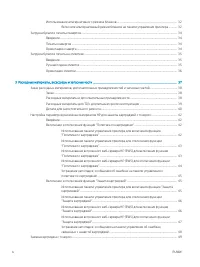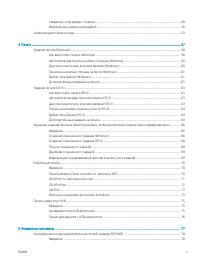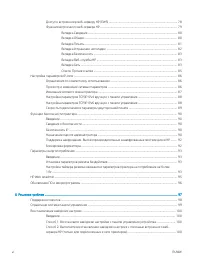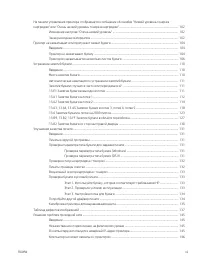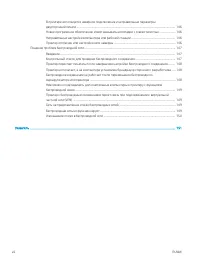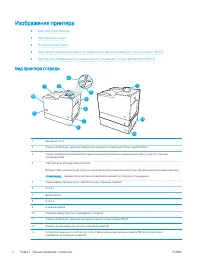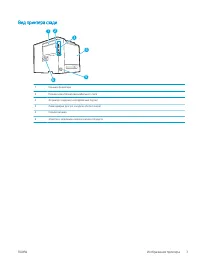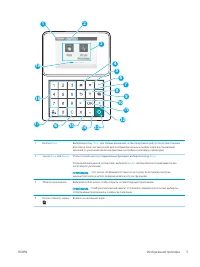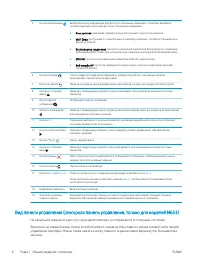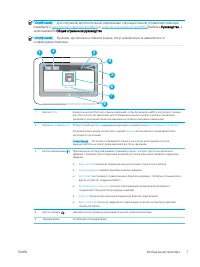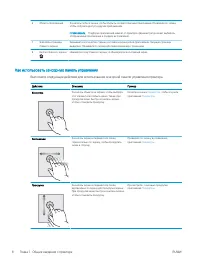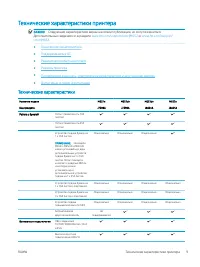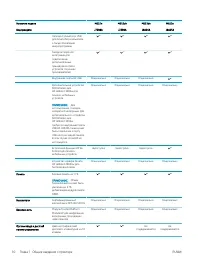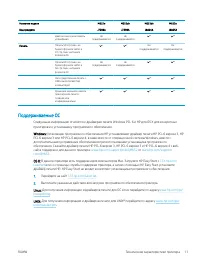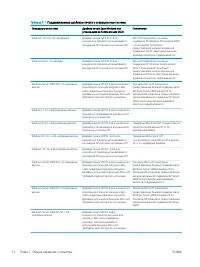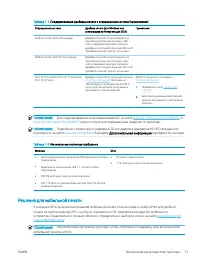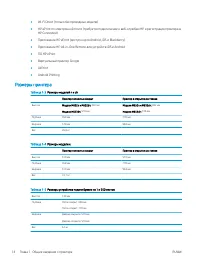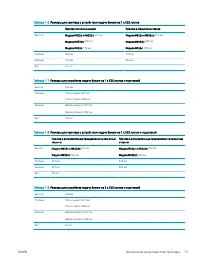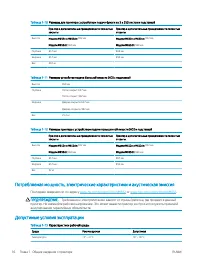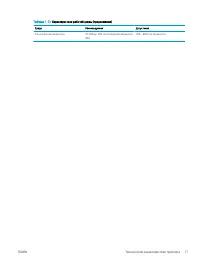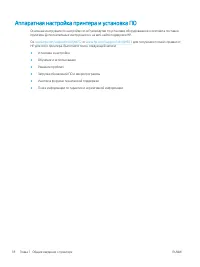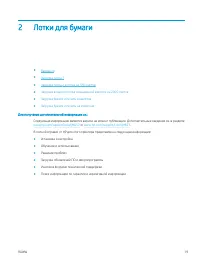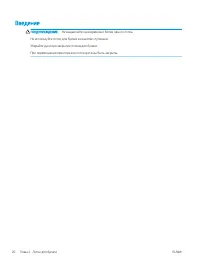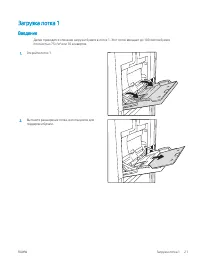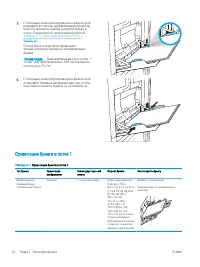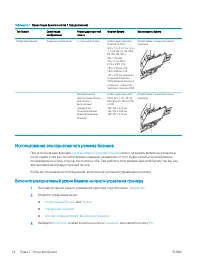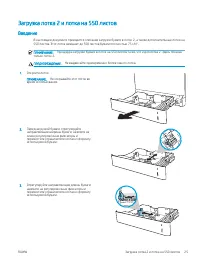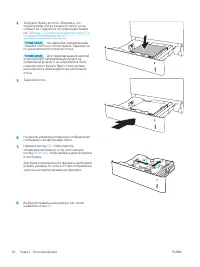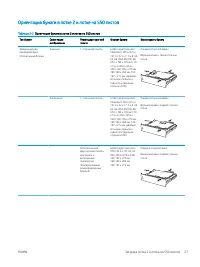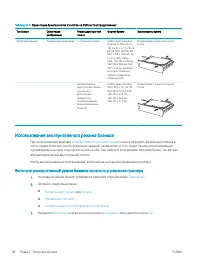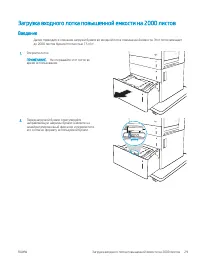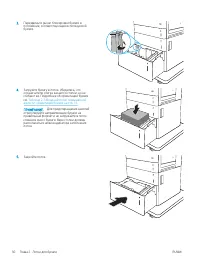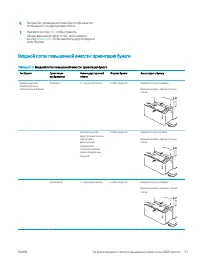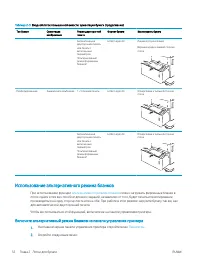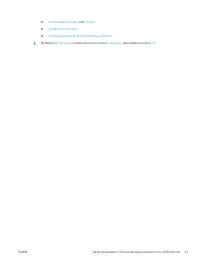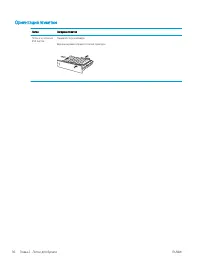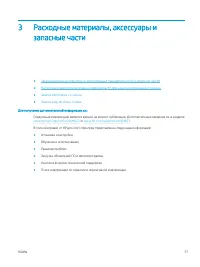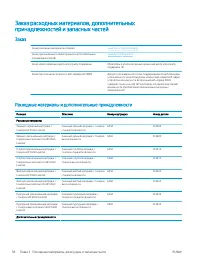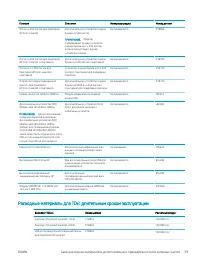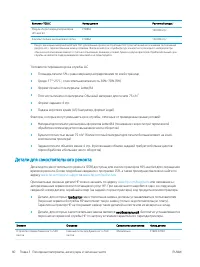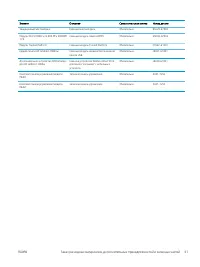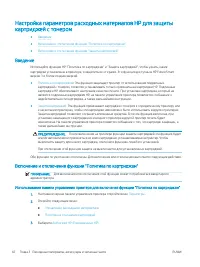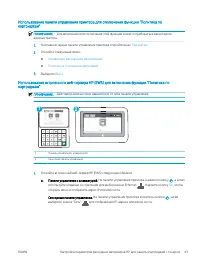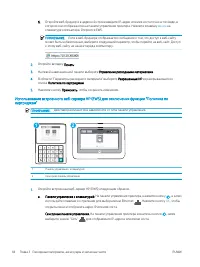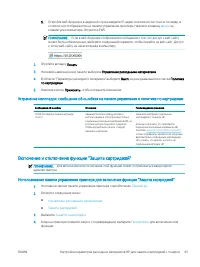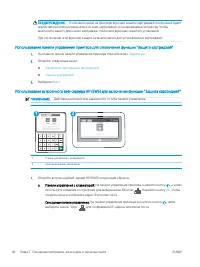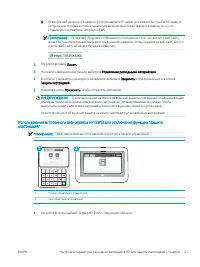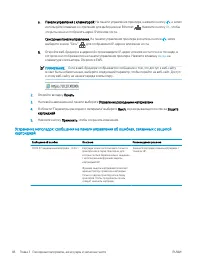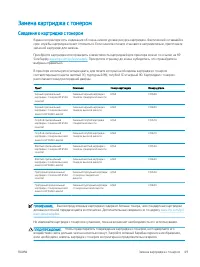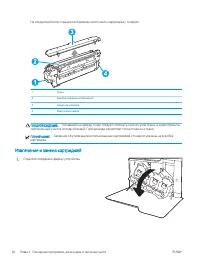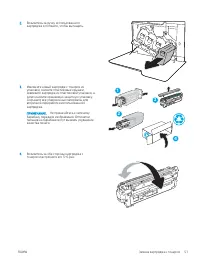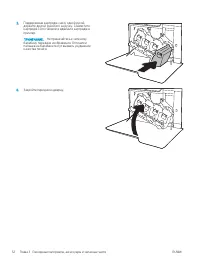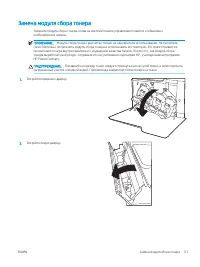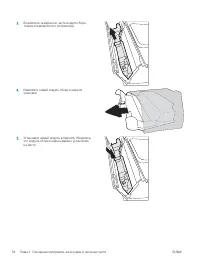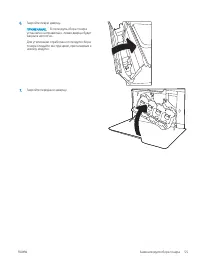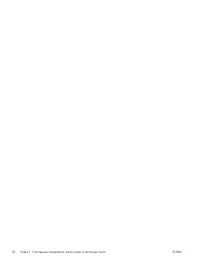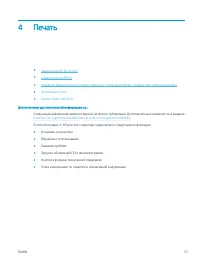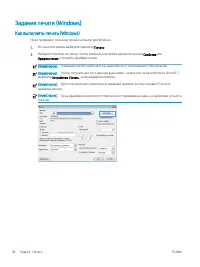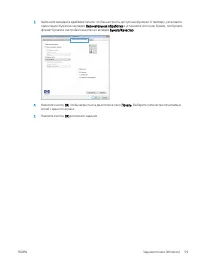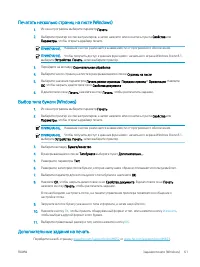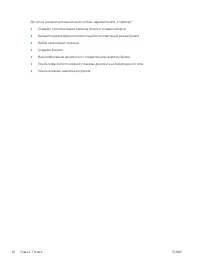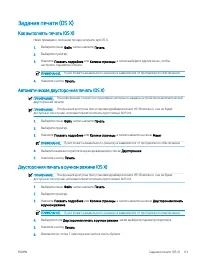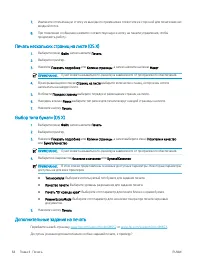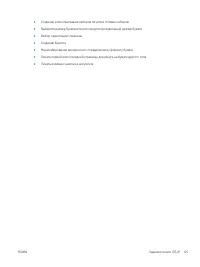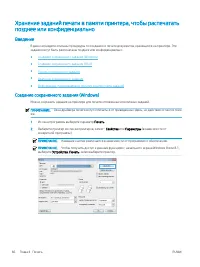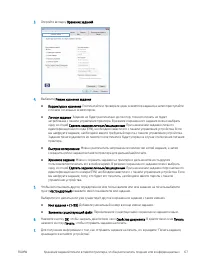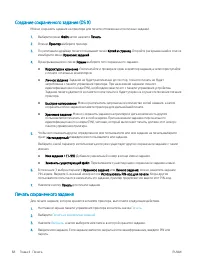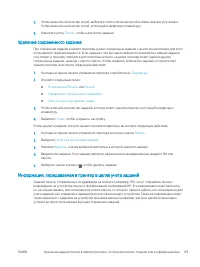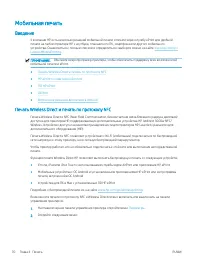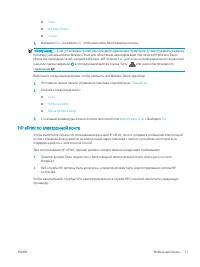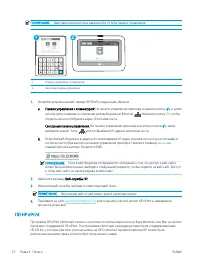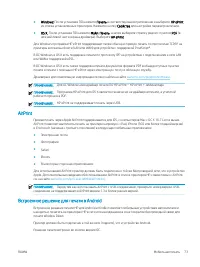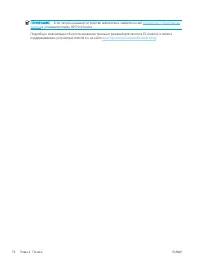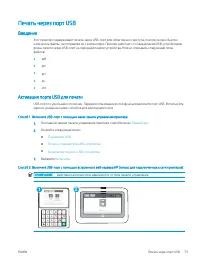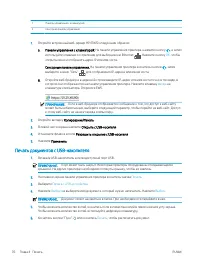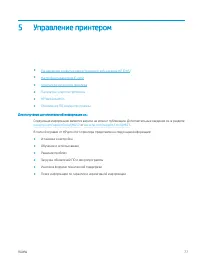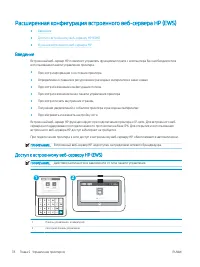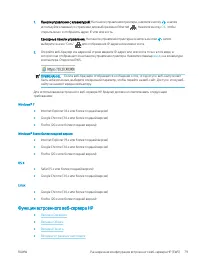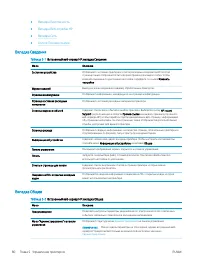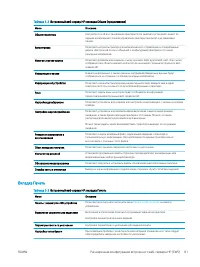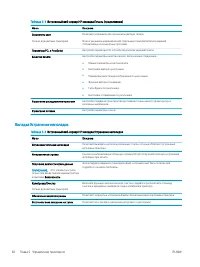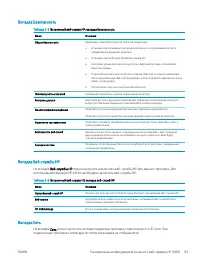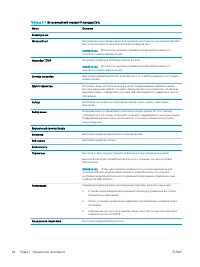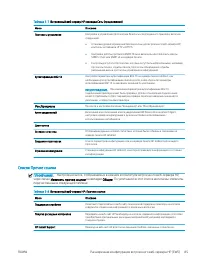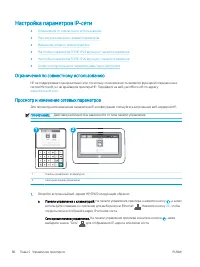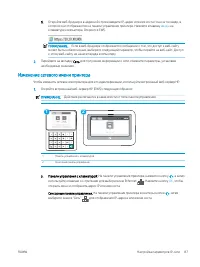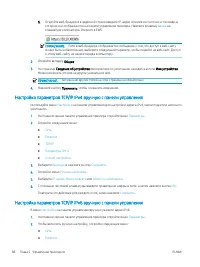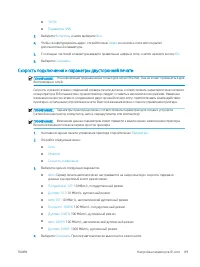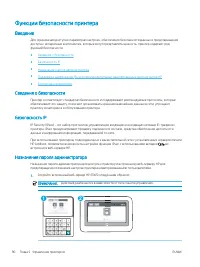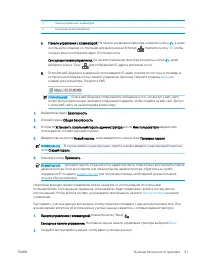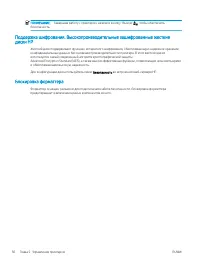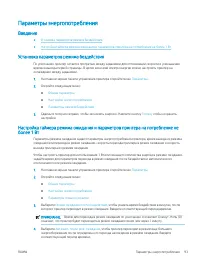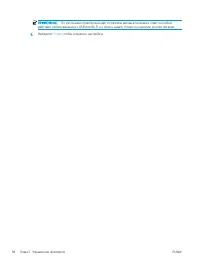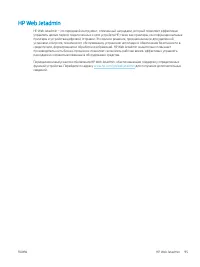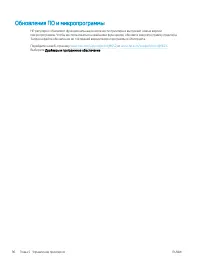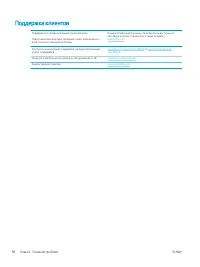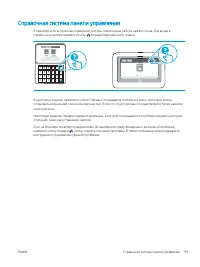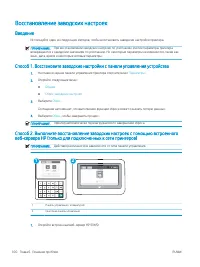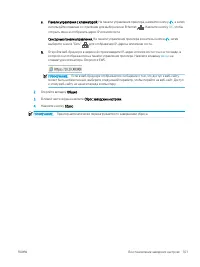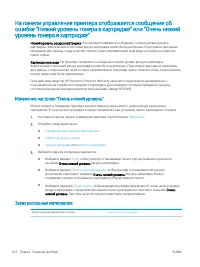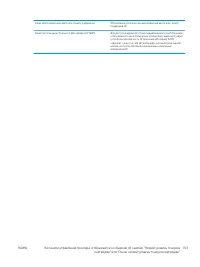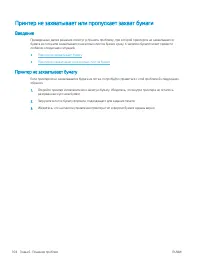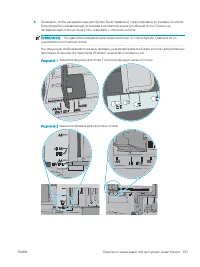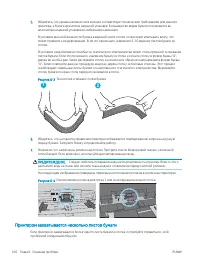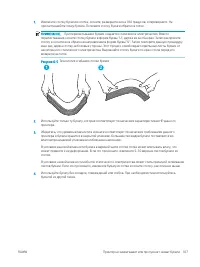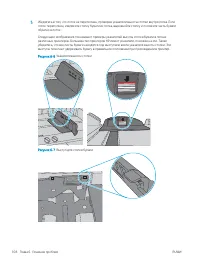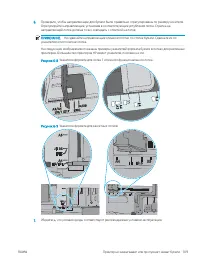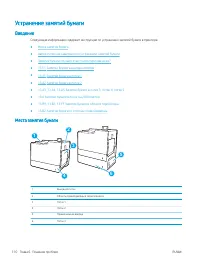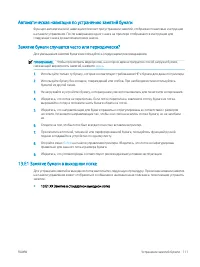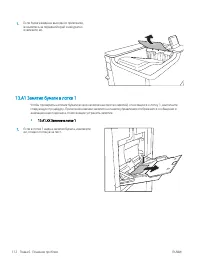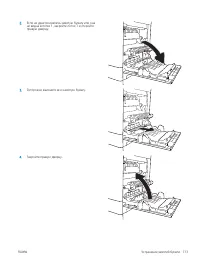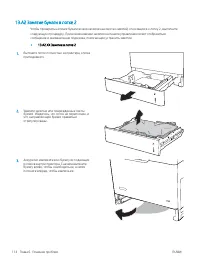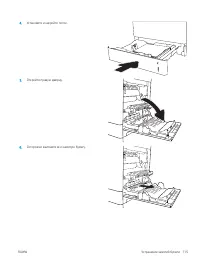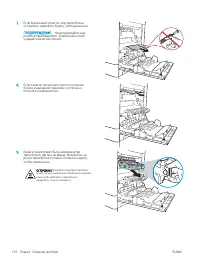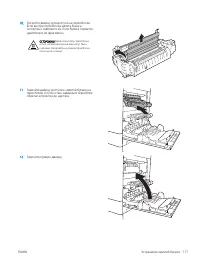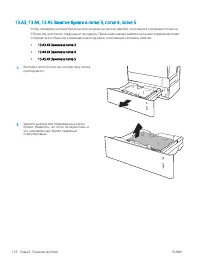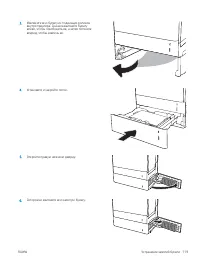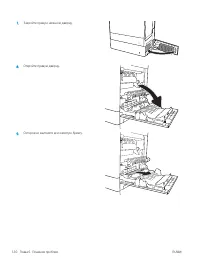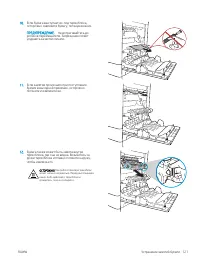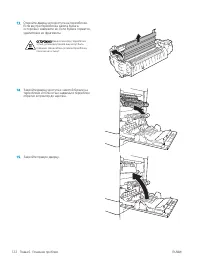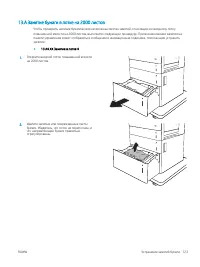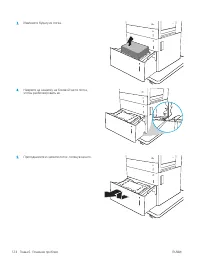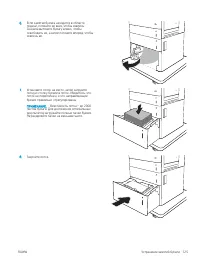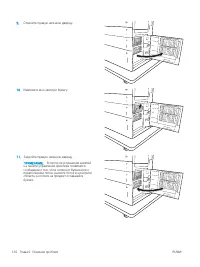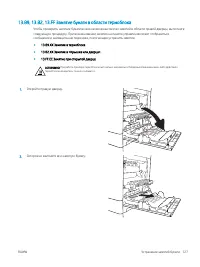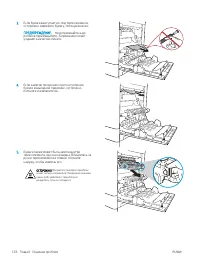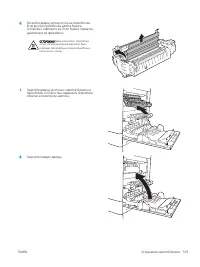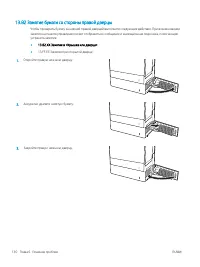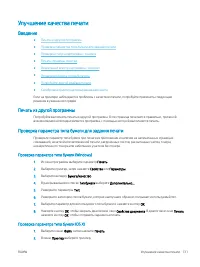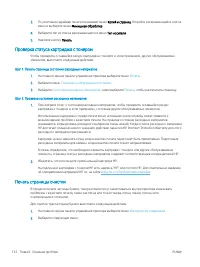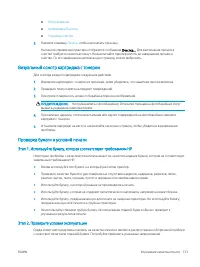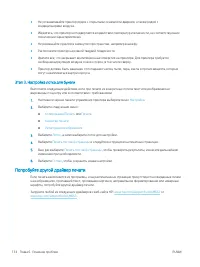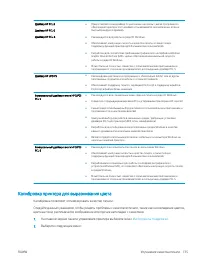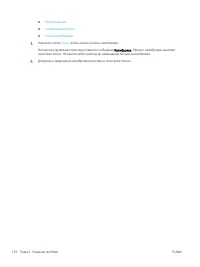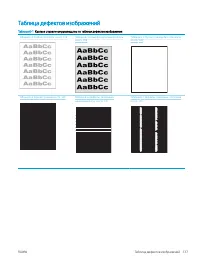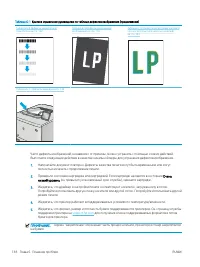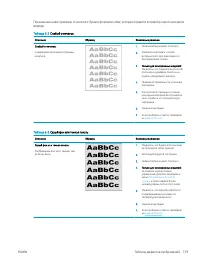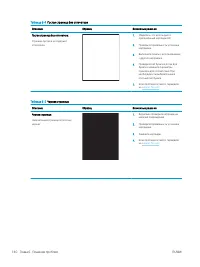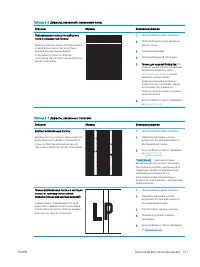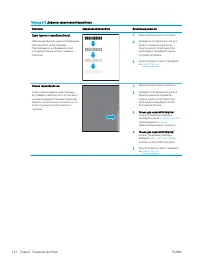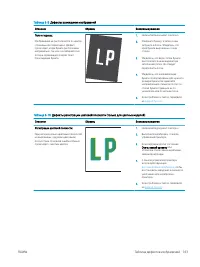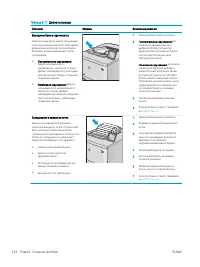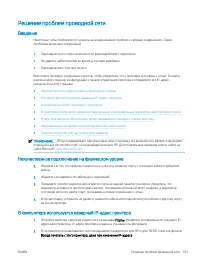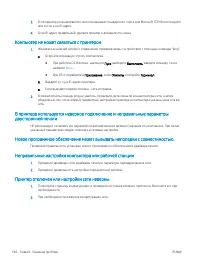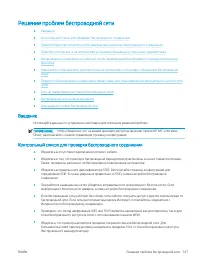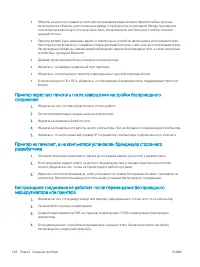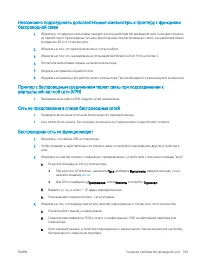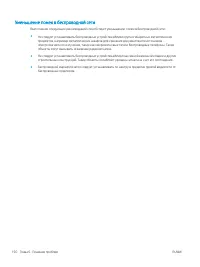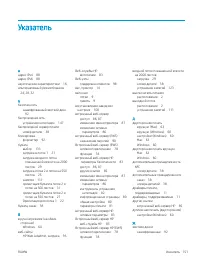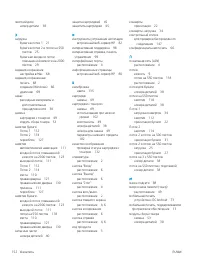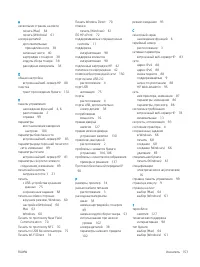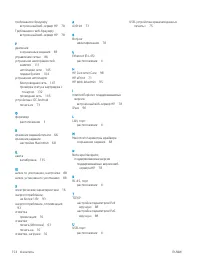Принтер HP Color LaserJet Enterprise M652dn (J7Z99A) - инструкция пользователя по применению, эксплуатации и установке на русском языке. Мы надеемся, она поможет вам решить возникшие у вас вопросы при эксплуатации техники.
Если остались вопросы, задайте их в комментариях после инструкции.
"Загружаем инструкцию", означает, что нужно подождать пока файл загрузится и можно будет его читать онлайн. Некоторые инструкции очень большие и время их появления зависит от вашей скорости интернета.
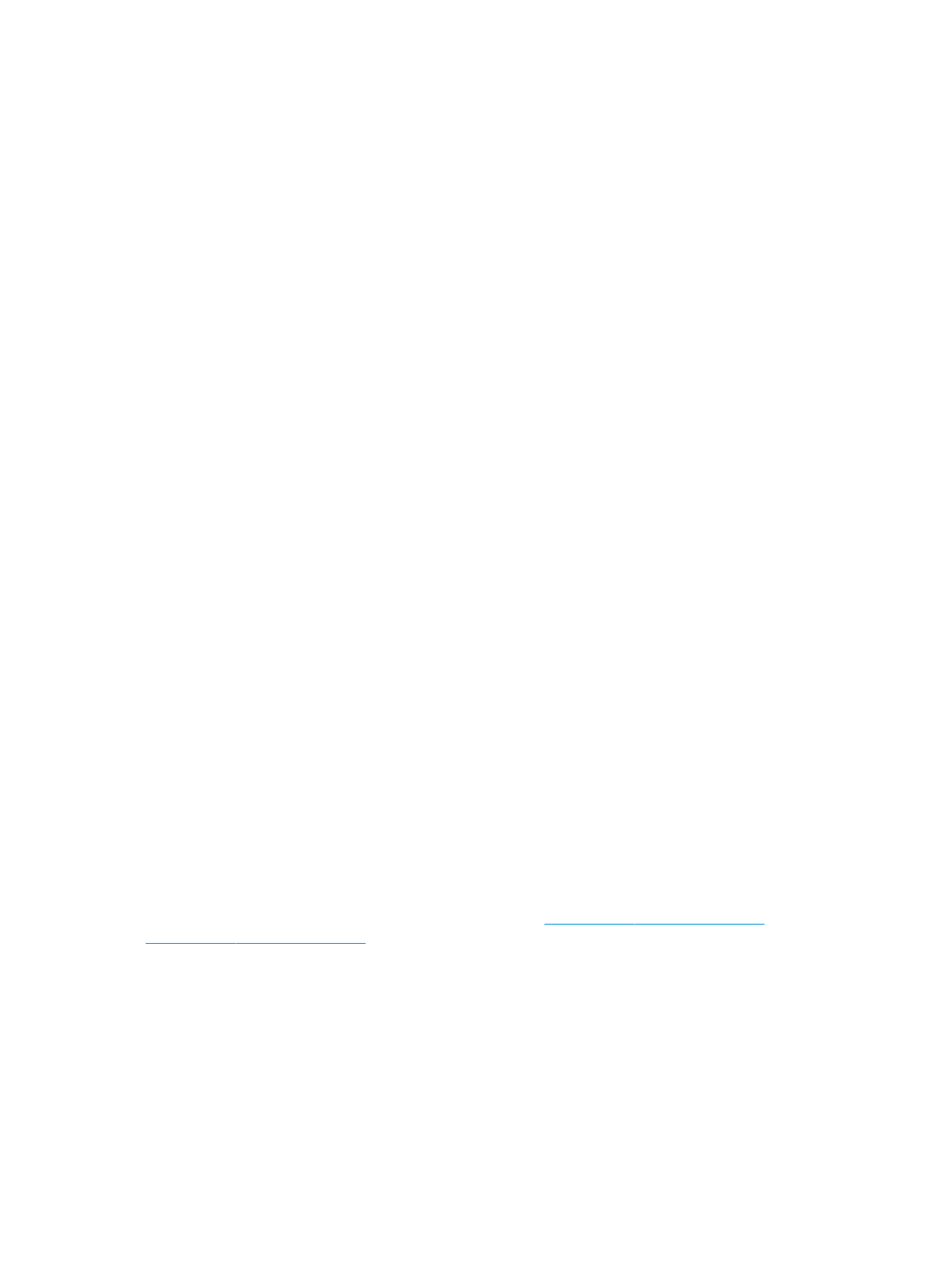
●
Не устанавливайте принтер рядом с открытыми окнами или дверями, а также рядом с
кондиционерами воздуха.
●
Убедитесь, что принтер не подвергается воздействию температур и влажности, не соответствующих
техническим характеристикам.
●
Не размещайте принтер в замкнутом пространстве, например в шкафу.
●
Расположите принтер на ровной твердой поверхности.
●
Удалите все, что закрывает вентиляционные отверстия на принтере. Для принтера требуется
свободная циркуляция воздуха со всех сторон, в том числе сверху.
●
Принтер должен быть защищен от попадания частиц пыли, пара, масла и прочих веществ, которые
могут накапливаться внутри корпуса.
Этап 3. Настройка лотка для бумаги
Выполните следующие действия, если при печати из конкретных лотков текст или изображения не
выровнены по центру или в соответствии с требованиями.
1.
На главном экране панели управления принтера выберите меню
Настройки
.
2.
Выберите следующие меню:
●
Копирование/Печать
или
Печать
●
Качество печати
●
Регистрация изображения
3.
Выберите
Лоток
, а затем выберите лоток для настройки.
4.
Выберите
Печать тестовой страницы
и следуйте инструкциям на печатных страницах.
5.
Еще раз выберите
Печать тестовой страницы
, чтобы проверить результаты, и внесите дальнейшие
изменения при необходимости.
6.
Выберите
Готово
, чтобы сохранить новые настройки.
Попробуйте другой драйвер печати
Если печать выполняется из программы, и на распечатанных страницах присутствуют неожиданные линии
на изображениях, пропавший текст, пропавшие картинки, неправильное форматирование или неверные
шрифты, попробуйте другой драйвер печати.
Загрузите любой из следующих драйверов с веб-сайта HP:
www.hp.com/support/colorljM652
www.hp.com/support/colorljM653
134 Глава 6 Решение проблем
RUWW
Характеристики
Остались вопросы?Не нашли свой ответ в руководстве или возникли другие проблемы? Задайте свой вопрос в форме ниже с подробным описанием вашей ситуации, чтобы другие люди и специалисты смогли дать на него ответ. Если вы знаете как решить проблему другого человека, пожалуйста, подскажите ему :)